時間:2024-02-10 來源:互聯網 瀏覽量:
斐訊路由器作為一款功能強大、性能穩定的網絡設備,備受用戶青睞,對於初次使用的用戶來說,可能會麵臨一些設置上的困惑。本文將為大家詳細介紹斐訊路由器的設置步驟和注意事項,幫助大家輕鬆完成路由器的配置。無論是家庭網絡還是辦公環境,掌握斐訊路由器的設置技巧,能夠更好地提升網絡連接的穩定性和速度,滿足大家日常的上網需求。讓我們一起來了解如何正確設置斐訊路由器,讓網絡連接更加暢通無阻。
步驟如下:
1.將斐訊路由器的電源適配器插入路由器背後的電源接口中,將從光貓出來的網線。插在路由器的“wan”口,斐訊的wan口,使用橙色與其他接口區分。

2.將路由器通電,查看路由器背麵的管理地址,小編使用的這款斐訊路由器的管理登錄地址為p.to,其他型號的斐訊路由器也可以查看路由器背麵的標簽,都會有注明。

3.由於路由器未設置,所以這時斐訊路由器正麵的指示燈為紅色。我們打開手機的wlan,在wlan列表中找到“@PHICOMM”這個開放的wifi信號。點擊信號進行連接,也可以使用筆記本電腦進行連接。
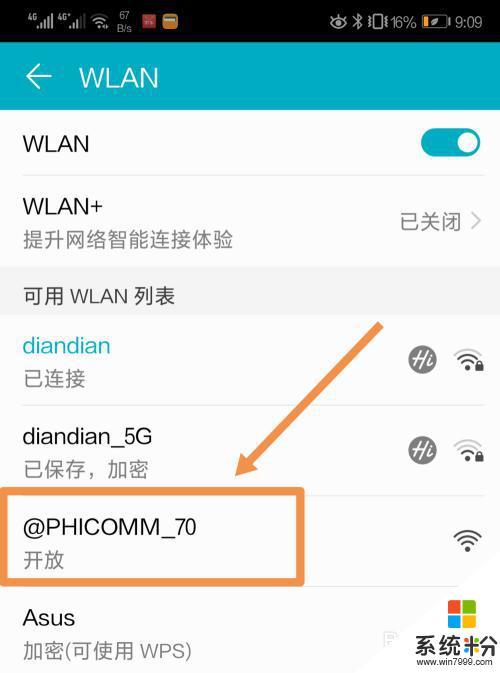
4.連接該熱點後,因為沒有進行路由器設置,是無法上網的。這時,我們打開手機瀏覽器,輸入斐訊瀏覽器的管理地址。輸入後,進入路由器後台管理的歡迎界麵,我們點擊“馬上體驗”。
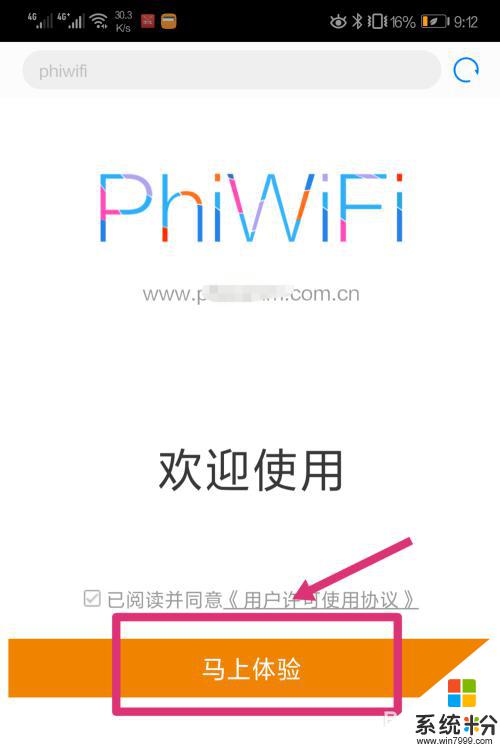
5.點擊後,路由器會自動檢測上網方式,一般需要檢測15秒左右,檢測聯網方式後,會跳轉到上網配置頁麵。根據頁麵提示,輸入自己的寬帶賬號和密碼。如果不知道寬帶賬號和密碼,可以撥打寬帶的客服電話谘詢。輸入後,點擊頁麵的“下一步”。
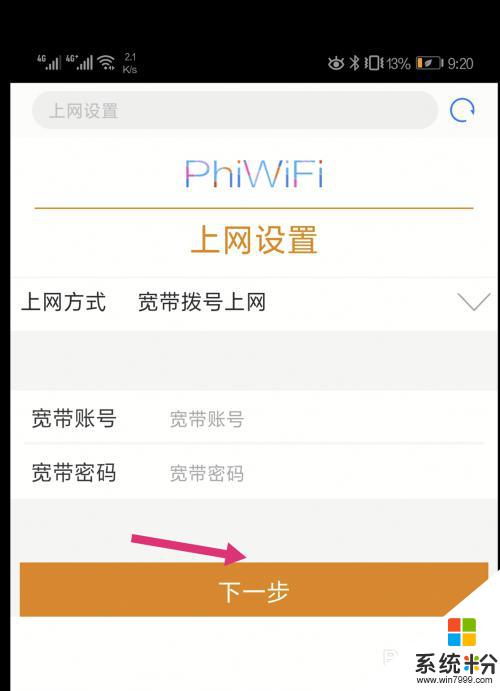
6.點擊後,路由器角自動配置上網參數,這時還需要等待十幾秒。等待結束後,會跳轉到無線設置。由於斐訊路由器為雙頻路由器,這時可以分別設置2.4G和5G的wifi名稱,建議可以設置為不同的名稱來區分wifi頻段,然後設置無線密碼,設置完畢後,點擊下方的保存並重啟。
等待路由器重啟後,搜索設置的wifi名稱。輸入設置的密碼,即可使用WiFi路由器,同時也可以使用有線插入路由器的其他網口進行使用。
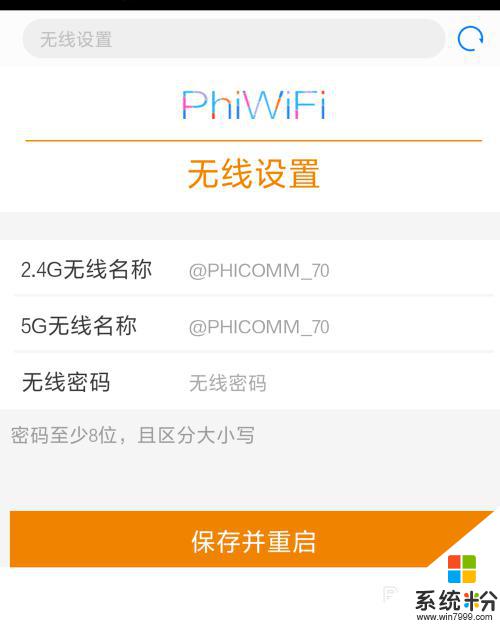
以上就是斐訊路由設置的全部內容,如果還有不清楚的地方,您可以按照小編的方法來操作,希望對大家有所幫助。